Neste passo a passo, você vai aprender a configurar a automação de impressão de etiquetas de envio e notas fiscais no momento da separação dos pedidos.
Criando automação de impressão
1. Acessar o menu de ações automáticas
- Vá até o menu Pedidos.
- Clique em Ações automáticas.
2. Criar a automação de impressão
- Clique em Adicionar ações automáticas.
- Na condição, selecione O pedido foi embalado.
- Em Fonte do pedido, escolha a conta desejada, por exemplo, Mercado Livre.
3. Definir as tarefas de impressão
- Na coluna de tarefas, selecione Imprimir documento.
- Escolha o tipo de documento como Etiqueta (de preferência, a mais recente).
- No campo da impressora, escolha:
- Impressora padrão do perfil do usuário, ou
- Impressora específica, se necessário.
- Adicione uma segunda tarefa, também com Imprimir documento.
- Desta vez, selecione o tipo como Fatura PDF.
4. Definir status final após impressão
- Adicione a tarefa Alterar status.
- Escolha o status de destino para os pedidos após a impressão dos documentos.
- Clique em Salvar.
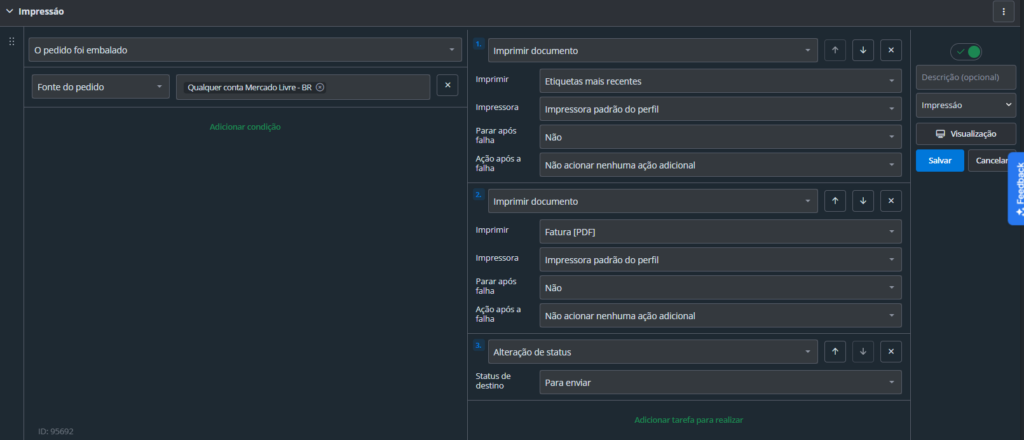
Tratar falhas e definir status final
1. Lidar com falhas no processo
- Caso a automação tenha a opção Parar após a falha esteja disponível, configure para que os pedidos que derem erro na impressão sejam transferidos para um status específico, para que você possa tratar eles separadamente.
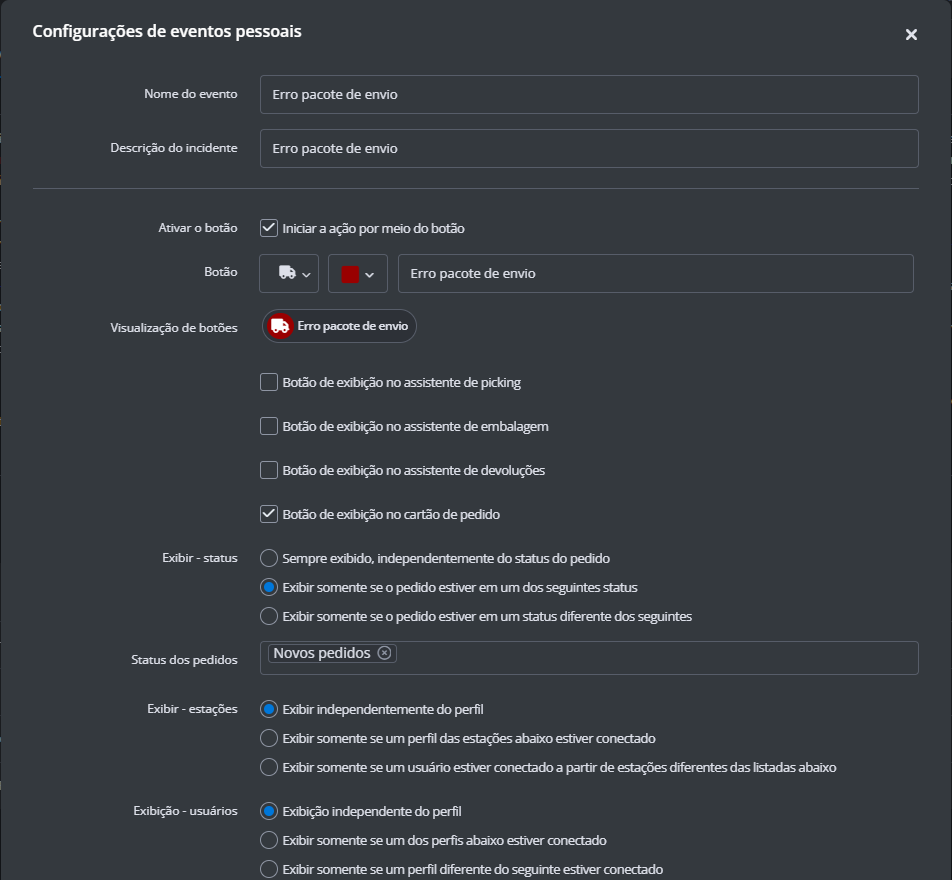

Requisitos para funcionamento da automação
- Certifique-se de que o Baselinker Printer está instalado e configurado corretamente.
- As impressoras devem:
- Estar instaladas e ligadas.
- Estar configuradas no sistema.
- Estar vinculadas ao perfil do usuário responsável pela separação e embalagem.
🔗 Veja também
Se quiser ver esse processo sendo executado na prática, assista ao vídeo completo no nosso canal do YouTube:
📹 Como configurar automação de impressão de etiquetas e notas fiscais